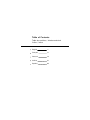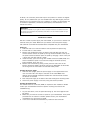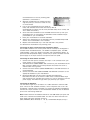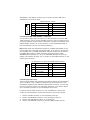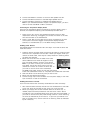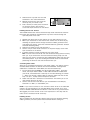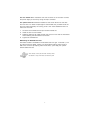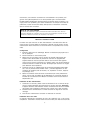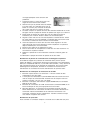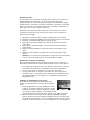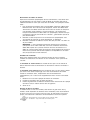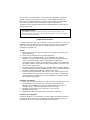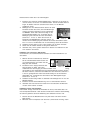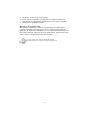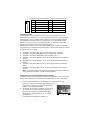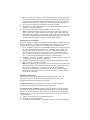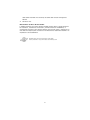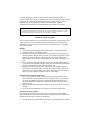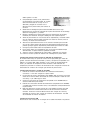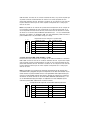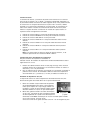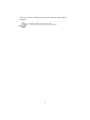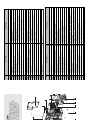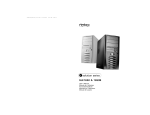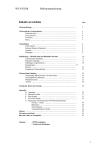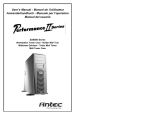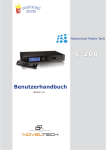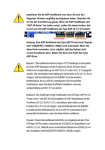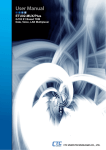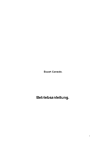Download Antec P160W User`s manual
Transcript
P160W User’s Manual Manuel de l’utilisateur Anwenderhandbuch Manuale per l’operatore Manual del usuario Table of Contents Table des matières / Inhaltsverzeichnis Índice / Indice English 1 Français 8 Deutsch 14 Italiano 21 Español 28 At Antec, we continually refine and improve our products to ensure the highest quality. So it's possible that your new P160W case may differ slightly from the descriptions in this manual. This isn't a problem; it's simply an improvement. As of the date of publication, all features, descriptions, and illustrations in this manual are correct. Disclaimer This manual is intended only as a guide for Antec's Computer Enclosures. For detailed instructions on installing your motherboard and peripherals, please refer to the user manuals supplied with your components and drives. P160W User's Manual We don't include a power supply with the P160W, so you're free to choose one that best suits your needs. Make sure you choose a PS/2 size power supply that conforms to the ATX12V standard and is compatible with your motherboard. Setting Up 1. Take the case out of the box. Remove the Styrofoam and plastic bag. 2. Put the case on a flat surface. 3 Remove the thumbscrews from the back of the side panel that has the circular latches. Unlock the panel by turning the latch handles at the top of the panel counter-clockwise. Open the panel by swinging it down. Then pull it away from the case and set it aside. 4. Inside the case, you'll see wiring with marked connectors (USB, PWR, etc.) and an installed I/O panel. You'll also find a bag of hardware (screws, brass standoffs, drive rails, etc.). 5. Remove the front bezel by pulling it away from the case. Start at the bottom, detach the middle, and finish with the top. Remember to disconnect the wiring from the front bezel. Set the bezel safely aside. Installing the Power Supply 1. With the case upright, place the power supply on the support beam that runs from the 5.25" drive bays to the back of the case. Note: most dual-fan power supplies should be installed with the second fan towards the bottom of the case. 2. Push the power supply to the back of the case and align the mounting holes. 3. Attach the power supply to the case, using the screws provided. Installing the Motherboard This manual does not cover CPU, RAM, or expansion card installation. Please consult your motherboard manual for specific mounting instructions and troubleshooting. 1. 2. 3. Lay the case down, with the open side facing up. The drive cages should be visible. Make sure you have the correct I/O panel for your motherboard. If the panel provided with the case isn't suitable, please contact your motherboard manufacturer for the correct I/O panel. You'll see a removable motherboard tray inside the case. Unscrew 2 the thumbscrews on the tray retaining plate (see Photo 1) and remove it. 4. Slide the motherboard tray towards the drive cage and pull up to remove it. Place the tray on a flat surface. Photo 1 5. Line up your motherboard with the stand off holes, and remember which holes are lined up. Not all motherboards will match with all of the provided holes; this is normal, and won't affect functionality. 6. Screw the brass standoffs into the threaded holes that line up with your motherboard. Do not overtighten the standoffs. Some standoffs may be pre-installed for your convenience. 7. Place your motherboard on the brass standoffs. 8. Attach your motherboard to the standoffs with the provided Phillips-head screws. Your motherboard is now installed. 9. Replace the motherboard tray in the case and slide it into position. 10. Reinstall the motherboard tray retaining plate. Connecting the Front Control Panel with Temperature Display The P160W includes a front control panel that can rotate up to 45 degrees. It contains Power and Reset buttons, two USB 2.0-compatible ports, one IEEE 1394 (FireWire, i.Link) port, Audio In/Out jacks and a temperature display. To power the LED temperature display, connect a 4-pin power connector from the power supply to the 4-pin connector that powers the front panel. Connecting the Power Switch and LEDs 1. Connect the main power connector and 4-pin +12V connector from your power supply to your motherboard. 2. The Reset switch (labeled RESET SW) connects to your motherboard at the RST connector. Make sure you always attach the colored wire to Pin 1, and the black wire to ground. 3. Connect the Power Switch (labeled POWER SW) to the PWR connector on the motherboard. 4. Connect the Power LED (labeled POWER) and HDD LED connectors to the appropriate headers on your motherboard. 5. Decorative Blue LED: The front panel includes three decorative blue LEDs over each of the front air intake vents. Locate the Molex 4-pin male connector from the bezel and connect it to a 4-pin connector from the power supply. The LEDs will light when you power-up your system. Connecting the USB Ports You will find a single 10-pin connector on a cable attached to the front USB ports. This is an Intel standard connector, which is keyed so that it can't be accidentally, reversed when connected to a proper Intel standard motherboard. Connect the 10-pin connector to the motherboard headers so that the blocked pin fits over the missing header pin. Note: Please check the motherboard manual for the USB header pin layout and make sure it matches the attached table. If it does not match this Intel standard, please call Antec customer service at (800) 22ANTEC (North America) or +31 (0) 10 462-2060 Europe) to buy a 3 USB adapter. This adapter will allow you to connect the front USB to the moterboard on a pin-by-pin basis. Motherboard Pin Layout 1 9 2 Pin Signal Names Pin Signal Names 1 USB Power 1 2 USB Power 2 3 Negative Signal 1 4 Negative Signal 2 5 Positive Signal 1 6 Positive Signal 2 7 Ground 1 8 Ground 2 9 Key (No conection) 10 Empty Pin 10 Connecting the IEEE 1394 (FireWire®, i.Link®) Port You will find a single 10-pin connector on a cable attached to the front IEEE 1394 connection. This is an Intel standard connector, which is keyed so that it can't be accidentally reversed when connected to a proper Intel standard motherboard header. Connect the 10-pin connector to the motherboard header so that the blocked pin fits over the missing header pin. Note: Please check the motherboard manual for the IEEE 1394 header pin layout and make sure it matches the attached table. If you intend to connect the front FireWire port to an IEEE 1394 add-on card that comes with an externaltype IEEE1394 connector, please call Antec customer service at (800) 22ANTEC (North America) or +31 (0) 10 462-2060 (Europe) for to buy an adapter. This adapter will allow you to connect the front IEEE 1394 port to the external-type connector. Pin Assignment for Front Panel IEEE 1394 Connector 1 2 Pin 9 Signal Names Pin Signal Names 1 TPA+ 2 TPA– 3 Ground 4 Ground 5 TPB+ 6 TPB– 7 +12V (Fused) 8 +12V (Fused) 9 Key (No Pin) 10 Ground 10 Connecting the Audio Ports The front panel speaker and microphone connection features an Intel-standard 10-pin connector, with 7 additional individual wires and connectors. If your motherboard supports Intel's standard onboard audio connector, you can plug the 10-pin connector directly into the board. Otherwise, you'll need to attach the 7 individual connectors to the motherboard. Here's how: Locate the internal audio connectors on your motherboard or sound card. Consult your motherboard or sound card manual for the pin-out positions. 1. 2. 3. 4. Connect Connect Connect Connect the the the the MIC connector to the microphone power pin. MIC-BIAS connector to the microphone input pin. AUD GND connector to the ground pin. FPOUT-R connector to the Front Right Speaker Out Pin. 4 5. 6. 7. Connect the FPOUT-L connector to the Front Left Speaker Out Pin. Connect the RET-R connector to the Rear Right Speaker Out Pin. Connect the RET-L connector to the Rear Left Speaker Out Pin. Note: If your motherboard doesn't support rear speaker output, you don't need to connect the RET-R or RET-L connectors. Connecting the Temperature Display Sensor There are two temperature sensors connected to the front display. Every 3 seconds, the temperature display cycles automatically between them. 1. 2. There are two 30" (76 cm) long temperature sensor wires. For best temperature monitoring, we suggest you connect one sensor to the hard drive and the other to the motherboard. There is a 26" (66 cm) long cable with a switch connected to the front control panel. The switch toggles the temperature display between Celsius (C°) and Fahrenheit (C°). The default setting is Celsius (C°). Installing 5.25" Devices The P160W features four external 5.25" drive bays. You'll find the drive rails inside the toolbox. 1. 2. 3. 4. 5. Carefully remove the sheet metal covering the drive bay by twisting it back and forth until it separates from the case. Watch your fingers; when you remove the sheet metal, there may be a sharp metal burr remaining where the plate was attached. Mount two drive rails onto the sides of the 5.25" #2 #1 device. Make sure the metal tab angles out away from, and faces towards, the front of the device. Note: If you want to mount your drive flush to the front bezel, use the first screw hole on the rails (marked #1 in Photo 2) to mount the drive rails. If Photo 2 you want to use one of the color-coordinated CD- ROM cover plates, mount the rails with the second screw hole (marked #2 in Photo 2). The plates are included with the P160. Slide the device into the drive bay until you hear a click. Mount the other devices accordingly. Connect a large 4-pin white connector from the power supply to the male 4-pin connector on each of the devices. Installing External 3.5" Devices You'll find two external 3.5" drive bays underneath the 5.25" drive bays. 1. 2. With the front bezel removed, unscrew the two thumbscrews at the sides of the 3.5" drive tray and pull the 3.5" drive tray out of the case. Mount your floppy drive or other external device in the drive tray. If needed, repeat the same procedure for the other drive. Note: We've included one color-coordinated floppy drive cover plate with the P160W. If you want to use the cover plate, leave enough room for it when mounting the drive (as indicated by #1 in Photo 3). If you want your device to sit flush to the bezel front, use the other set of mounting holes (as indicated by #2 in Photo 3). 5 3. 4. 5. Slide the drive tray back into the case #1 and fasten it with the thumbscrews. Remove the drive bay cover from the #2 drive bay that you intend to use. Find a small 4-pin white power connector on the power supply and connect it to the male 4-pin connector on the device. Photo 3 Installing Internal 3.5" Devices The P160W features four internal hard drive bays under the external 3.5 drive bays. Each bay includes an individual drive tray which mounts through the open side panel of the case. 1. 2. 3. 4. 5. Squeeze the metal clips on each side of the tray and slide the tray out. Mount your hard drive or other internal 3.5" device into the drive tray by threading the special screws through the bottom rubber grommets. Don't over-tighten the screws, since that could decrease the grommets' vibration and noise absorbing ability. Slide the tray back into the case and lock it. Connect a 4-pin white molex connector on the power supply to the male 4-pin connector on the device. If needed, repeat the same procedure for the other drives. Note: You can mount the drives with the connectors facing toward or away from you. If you mount them with the connectors facing away (into the case) you may wish to connect the data cables before sliding the drive into the locked position. If you are installing Serial ATA drives we recommend positioning the drives so that the connectors face you. Connecting Data Cables After you've connected the devices to the power supply, you need to connect the data cables between the devices and the motherboard. Although data cables aren't included with the P160W, here are some useful tips: 1. For hard drives and CD-ROMs, use 40-pin IDE ribbon cables. For floppy drives, use 34-pin ribbon cables. These cables should be included with your drives, and should have a red strip on one side indicating pin number 1. When you connect a ribbon cable to a device, make sure that the red strip is on pin 1, usually toward the power connector. 2. Attach the side with 2 connectors to the devices. This allows you to con nect another device if you wish. 3. Connect the far end of the cable to your motherboard on the IDE port, either IDE 1 or IDE 2, or the FLOPPY port. NOTE: If you wish to connect a 3.5" drive and a 5.25" drive on the same IDE channel, we recommend that you use IDE cables which provide 10 or more inches of flexible cable between connectors or the start of any protective boot. We suggest you mount the 3.5" drive in the topmost 3.5" drive bay and the 5.25" drive in the bottom 5.25" drive bay. Installing the Fan We've included one rear-mounted 120mm cooling fan with vibration-reducing rubber grommets, and one optional front-mounted 120mm cooling fan 6 The rear 120mm fan is installed so that the air blows out of the case. Connect the power supply to the fan by using the 4-pin connector. The optional front fan should be installed so that the air blows into the case from the front. For Quiet Computingä we recommend that you NOT install the front fan unless necessary for cooling, since it will create additional noise. To mount the front fan: 1. 2. 3. 4. Un-screw the thumbscrew and pull the fan bracket out. Install the fan into the bracket. Carefully guide the fan cable through the cut-out on the side of the bracket while inserting the fan bracket into the slot. Tighten the thumbscrew. Maintaining the Washable Air Filter The P160 includes a washable air filter behind the front grill. To access it, simply remove the front bezel. Initially, we recommend washing the air filter at least once a month. By keeping the air filter clean, you'll help your system remain stable and cool. Antec Quality 3-Year parts and labor warranty (AQ3) See details at: http://www.antec.com/warranty.html 7 Chez Antec, nous affinons et améliorons continuellement nos produits pour garantir une qualité supérieure. Il est donc possible que le nouveau boîtier P160W diffère sensiblement des descriptions contenues dans ce manuel. Il ne s'agit pas là d'un problème, juste d'une amélioration. A compter de la date de publication, toutes les fonctionnalités, descriptions et illustrations contenues dans ce manuel sont correctes. Avis de non-responsabilité Ce manuel sert uniquement de guide à l'utilisation des boîtiers d'ordinateur Antec. Pour des instructions détaillées sur l'installation de la carte mère et des périphériques, reportez-vous aux manuels de l'utilisateur fournis avec les composants et les lecteurs. Manuel de l'utilisateur P160W Le P160 n'est pas livré avec un bloc d'alimentation. Vous êtes donc libre de choisir le bloc le mieux adapté à vos besoins. Assurez-vous de choisir un bloc d'alimentation PS/2 conforme à la norme ATX12V et compatible avec la carte mère. Configuration 1. Enlevez le boîtier de son emballage. Retirez la mousse de polystyrène et le sac en plastique. 2. Placez le boîtier sur une surface plane. 3. Retirez les vis à serrage à main à l'arrière du panneau latéral doté des loquets ronds. Déverrouillez le panneau en tournant les poignées des loquets situées en haut du panneau dans le sens contraire aux aiguilles d'une montre. Ouvrez le panneau en le faisant glisser vers le bas. Retirez-le ensuite du boîtier et mettez-le de côté. (N'essayez pas d'utiliser vos ongles pour effectuer cette opération.) 4. Le boîtier contient un câblage doté de connecteurs étiquetés (USB, PWR, etc.) et d'un panneau d'E/S installé. Vous y trouverez également un sac contenant du matériel (rails de lecteurs, vis, espaceurs en laiton, supports en plastique, etc.). 5. Retirez la collerette avant du boîtier. Commencez par le bas, détachez le centre, puis le haut. N'oubliez pas de débrancher le connecteur femelle 3 broches de la collerette avant. Mettez la collerette avant de côté dans un emplacement sûr. Installation du bloc d'alimentation 1. Le boîtier à la verticale, placez le bloc d'alimentation sur la colonne de sup port qui s'étend des baies de 5,25 pouces à l'arrière du boîtier. Remarque: la plupart des blocs d'alimentation à deux ventilateurs doivent être installés de manière que le deuxième ventilateur soit orienté vers le bas du boîtier. 2. Poussez le bloc d'alimentation à l'arrière du boîtier et alignez les trous de montage. 3. Fixez le bloc d'alimentation au boîtier à l'aide des vis fournies. Installation de la carte mère Ce manuel n'aborde pas l'installation de l'UC, de la mémoire vive, ni de la carte d'expansion. Consultez le manuel relatif à la carte mère pour des instructions de 8 1. 2. 3. 4. 5. 6. 7. 8. 9. 10. montage spécifiques et des solutions aux problèmes. Couchez le boîtier, le côté vers le haut. Les cages du lecteur doivent être visibles. Assurez-vous que le panneau d'E/S est adapté Figure 1 à la carte mère. Si le panneau fourni avec le boîtier ne convient pas, contactez le fabricant de la carte mère pour en recevoir un autre. Le boîtier comporte un plateau de carte mère amovible. Desserrez les vis de serrage à main de la plaque de maintien du plateau (Voir figure 1) et retirez-la. Faites glisser le plateau de la carte mère vers les cages du lecteur et soulevez le pour l'enlever. Placez le boîtier sur une surface plane. Alignez la carte mère sur les trous des espaceurs et mémorisez-les. Toutes les cartes mères ne sont pas adaptées à l'ensemble des trous fournis. Cela est normal et n'affecte en aucun cas leurs fonctionnalités. Vissez les espaceurs en laiton dans les trous filetés alignés sur la carte mère. Ne serrez pas trop les espaceurs. Certains espaceurs ont peut-être déjà été installés pour votre commodité. Placez la carte mère sur les espaceurs en laiton. Fixez la carte mère sur les espaceurs à l'aide des vis à tête cruciforme. La carte mère est à présent installée. Replacez le plateau de la carte mère dans le boîtier et faites-le glisser en place. Réinstallez la plaque de maintien du plateau de la carte mère. Branchement du panneau de commande avant à affichage de température Le P160W est équipé d'un panneau de commande avant pouvant pivoter jusqu'à 45 degrés. Il comporte des boutons de marche/arrêt et de réinitialisation, deux ports compatibles USB 2.0, un port IEEE 1394 (FireWire, i.Link), des fiches jack d'entrée/sortie audio et un affichage de température. Pour activer la DEL d'affichage de la température, branchez un connecteur 4 broches du bloc d'alimentation au connecteur 4 broches d'alimentation du panneau avant. Branchement de l'interrupteur de marche/arrêt et des DEL 1. Branchez la prise secteur et le connecteur +12V à 4 broches du bloc d'alimentation à la carte mère. 2. L'interrupteur de réinitialisation (nommé RESET SW) est branché à la carte mère au moyen du connecteur RST. Assurez-vous de toujours relier le fil couleur à la broche 1 et le fil noir à la masse. 3. Branchez l'interrupteur d'alimentation (appelé POWER SW) au connecteur PWR de la carte mère. 4. Branchez les connecteurs de la DEL d'alimentation (nommée POWER) et du lecteur de disque dur aux ports appropriés de la carte mère. 5. DEL bleu décorative : le panneau avant du P160W comporte trois DEL bleues décoratives sur chacune des arrivées d'air frontales. Recherchez le connecteur mâle 4 broches Molex de la collerette et branchez-le à un connecteur 4 broches du bloc d'alimentation. Les DEL s'allument lorsque vous mettez le système sous tension. Branchement des ports USB Vous trouverez un connecteur simple à 10 broches sur un câble fixé aux ports 9 USB avant. Il s'agit d'un connecteur Intel standard à détrompeur, pour empêcher son inversion accidentelle lors de son branchement sur une carte mère Intel standard. Branchez le connecteur à 10 broches sur les barrettes de contact de la carte mère afin que la broche avec détrompeur s'ajuste correctement à la broche de barrette de contact manquante. Remarque : Consultez le guide de la carte mère pour connaître la disposition des broches de barrette de contact USB et assurez-vous qu'elle correspond au tableau ci-joint. Si elle ne satisfait pas à cette norme Intel, contactez le service clientèle d'Antec aux numéros de téléphone suivants : (800) 22ANTEC (Amérique du Nord) ou +31 (0) 10 462-2060 (Europe) pour acheter un adaptateur USB. Cet adaptateur vous permettra de brancher, broche par broche, le port avant USB à la carte mère. Disposition des broches de la carte mère 1 9 2 Broche Nom du signal Broche Nom du signal 1 Alimentation USB 1 2 Alimentation USB 2 3 Signal négatif 1 4 Signal négatif 2 5 Signal positif 1 6 Signal positif 2 7 Masse 1 8 Masse 2 9 Détrompeur (aucun contact) 10 Broche vide 10 Branchement du port IEEE 1394 (FireWire®, i.Link®) Vous trouverez un connecteur simple à 10 broches sur un câble fixé au raccord avant IEEE 1394. Il s'agit d'un connecteur Intel standard à détrompeur, pour empêcher son inversion accidentelle lors de son branchement sur une barrette de contact de carte mère Intel standard. Branchez le connecteur à 10 broches sur la barrette de contact de la carte mère afin que la broche avec détrompeur s'ajuste correctement à la broche de barrette de contact manquante. Remarque : Consultez le guide de la carte mère pour connaître la disposition des broches de barrette de contact IEEE 1394 et assurez-vous qu'elle correspond au tableau ci-joint. Si vous envisagez de brancher le port avant FireWire sur une carte externe IEEE 1394 munie d'un connecteur IEEE1394 de type externe, contactez le service clientèle d'Antec aux numéros de téléphone suivants : (800) 22ANTEC (Amérique du Nord) ou +31 (0) 10 462-2060 (Europe) pour acheter un adaptateur. Cet adaptateur vous permettra de brancher le port avant IEEE 1394 au connecteur de type externe. Affectation des broches pour le connecteur IEEE 1394 du panneau avant 1 2 Broche Nom du signal 9 Broche Nom du signal 1 TPA+ 2 TPA– 3 Masse 4 Masse 5 TPB+ 6 TPB– 7 +12V (à fusibles) 8 +12 V (à fusibles) 9 Verrou (aucune broche) 10 10 10 Masse Branchement audio Le haut-parleur et le microphone du panneau avant incluent un connecteur 10 broches standard d'Intel doté de 7 fils et de connecteurs individuels supplémentaires. Si la carte mère prend en charge le connecteur audio intégré standard d'Intel, vous pouvez y brancher directement le connecteur 10 broches. Dans le cas contraire, vous devrez brancher les 7 connecteurs individuels à la carte mère. Pour ce faire, procédez comme suit: Recherchez les connecteurs audio internes sur la carte mère et la carte son. Consultez le manuel de la carte mère ou de la carte son pour connaître les positions des brochages. 1. 2. 3. 4. 5. 6. 7. Branchez le connecteur MIC à la broche d'alimentation du microphone. Branchez le connecteur MIC-BIAS à la broche d'alimentation du microphone. Branchez le connecteur AUD GND à la broche de terre. Raccordez le connecteur FPOUT-R à la broche de sortie du haut-parleur avant droite. Raccordez le connecteur FPOUT-L à la broche de sortie du haut-parleur avant gauche. Reliez le connecteur RET-R à la broche de sortie du haut-parleur arrière droite. Reliez le connecteur RET-L à la broche de sortie du haut-parleur arrière gauche. Remarque : si la carte mère ne prend pas en charge la sortie de haut parleur arrière, il est inutile de brancher les connecteurs RET-R ou RET-L. Branchement du capteur de température Deux capteurs de température sont branchés à l'écran frontal. Toutes les 3 secondes, la température est mesurée automatiquement par les deux capteurs. 1. 2. Les capteurs de température sont munis de deux longs fils de 76 cm. Pour une meilleure surveillance de la température, nous vous conseillons de branch er un capteur au disque dur et un autre à la carte mère. Un long câble de 76 cm doté d'un interrupteur est relié au panneau de commande avant. L'interrupteur alterne l'affichage de la température entre les degrés Fahrenheit (Fº) et Celsius (Cº). Le paramètre par défaut est le degré Celsius (Cº). Installation de périphériques de 5,25 pouces nº1 nº2 Le P160W comporte quatre baies externes de 5,25 pouces. Les rails de lecteur se trouvent dans la boîte à outils. 1. Retirez soigneusement la feuille métallique couvrant la baie en la tordant plusieurs fois jusqu'à ce qu'elle Figure 2 se détache du boîtier. Attention aux doigts ; lorsque vous retirez la feuille métallique, il est possible qu'une bavure métallique tranchante subsiste à l'endroit où la plaque a été fixée. 2. Montez les deux rails de lecteur sur les côtés du périphérique de 5,25 pouces. Assurez-vous que la languette métallique ressort du panneau avant en lui faisant face. Remarque : si vous souhaitez encastrer le lecteur dans la collerette, utilisez le premier trou de la vis (désigné par nº1 dans la figure 2) 11 3. 4. 5. pour monter les rails du lecteur. Si vous souhaitez utiliser l'un des couver cles couleur du CD-ROM, montez les rails sur le deuxième trou de la vis ( désigné par nº2 dans la figure 2). Les plaques sont incluses dans le P160W. Faites glisser le périphérique dans la baie jusqu'à ce que vous entendiez un clic. Montez ensuite les autres lecteurs. Branchez un grand connecteur blanc 4 broches du bloc d'alimentation au connecteur 4 broches de chaque périphérique. Installation des périphériques externes de 3,5 pouces Les baies du lecteur externes de 3,5 pouces se situent en dessous des baies de 5,25 pouces. 1. Après avoir retiré la collerette avant, desserrez les deux vis sur les côtés du plateau de lecteur de 3,5 pouces et ôtez ce dernier du boîtier. 2. Montez le lecteur de disquettes ou un autre périphérique externe dans le plateau du lecteur. Si nécessaire, répétez la même opération pour l'autre lecteur. Remarque : le P160W est fourni avec un couvercle couleur pour lecteur de disquettes. Si vous souhaitez utiliser ce couvercle, laissez-lui suffisamment d'espace lors du montage du lecteur (comme indiqué par le nº1 dans la figure 3). Si vous souhaitez que le périphérique soit encastré dans la partie avant de la collerette, utilisez l'autre série de trous de mon tage (comme indiqué par le nº2 dans la figure 3). nº1 3. Faites glisser de nouveau le plateau du lecteur dans le boîtier et fixez-le à l'aide nº2 des vis à serrage à main. 4. Otez le couvercle de la baie que vous Figure 3 souhaitez utiliser. 5. Recherchez un petit connecteur blanc 4 broches sur le bloc d'alimentation et branchez-le au connecteur mâle 4 broches du périphérique. Installation de périphériques internes de 3,5 pouces Le P160W comporte quatre baies de disque dur internes, situées sous les baies externes de 3,5 pouces. Chacune d'elles contient un plateau, monté dans le panneau latéral du boîtier. 1. Pressez les attaches métalliques situées de chaque côté du plateau et faites glisser ce dernier vers l'extérieur. 2. Montez le disque dur ou tout autre périphérique interne de 3,5 pouces dans la baie en filetant les vis spéciales dans les rondelles inférieures en caoutchouc. Ne serrez pas trop les vis ; vous risquez de diminuer les capac ités d'absorption de la vibration et du bruit des rondelles. 3. Faites de nouveau coulisser le plateau dans le boîtier et fixez-le. 4. Branchez un connecteur blanc de 4 broches Molex du bloc d'alimentation au connecteur mâle de 4 broches du périphérique. 5. Si nécessaire, répétez la même opération pour les autres lecteurs. Remarque : vous pouvez monter les lecteurs, les connecteurs face ou opposés à vous. Si vous les montez avec les connecteurs opposés à vous (dans le boîtier), il convient de brancher les câbles de données avant de faire glisser le lecteur jusqu'à sa position. Si vous installez les lecteurs série ATA, nous vous recommandons de positionner les lecteurs, les connecteurs face à vous. 12 Branchement des câbles de données Après avoir branché les périphériques au bloc d'alimentation, vous devez relier les périphériques à la carte mère à l'aide de câbles de données. Bien que les câbles de données ne soient pas inclus dans le P160W, voici quelques conseils utiles : 1. Pour les lecteurs de disques durs et les CD-ROM, utilisez des câbles-ruban IDE 40 broches. Pour les lecteurs de disquettes, utilisez des câbles-ruban 34 broches. Ces câbles doivent être fournis avec les lecteurs et comporter une languette rouge indiquant le numéro de broche 1 de chaque côté. Lorsque vous branchez un câble-ruban à un périphérique, assurez-vous que la languette rouge est positionnée sur la broche 1, généralement près de la prise d'alimentation. 2. Branchez le côté comportant les 2 connecteurs aux périphériques. Ceci vous permet de raccorder un autre périphérique, si nécessaire. 3. Branchez l'extrémité du câble de la carte mère aux ports IDE 1 ou IDE 2 ou au port FLOPPY. REMARQUE : si vous souhaitez brancher des lecteurs de 3,5 pouces et 5,25 pouces sur le même canal IDE, nous vous conseillons d'utiliser des câbles IDE souples de 10 pouces minimum entre les connecteurs ou le début de n'importe quelle gaine de protection. Nous suggérons de monter le lecteur de 3,5 pouces dans la baie supérieure correspondante et le lecteur de 5,25 pouces dans la baie inférieure. Installation du ventilateur Nous avons équipé le boîtier d'un ventilateur arrière de 120 mm doté de rondelles en caoutchouc anti-vibration et d'un ventilateur avant optionnel de 120 mm. Le ventilateur de 120mm arrière est installé de sorte que l'air est évacué du boîtier. Branchez le bloc d'alimentation au ventilateur à l'aide du connecteur 4 broches. Le ventilateur avant optionnel doit être installé afin que l'air entre dans le boîtier par l'avant. Pour Quiet Computingä, nous vous recommandons de ne PAS installer le ventilateur avant, excepté dans des cas nécessaires de refroidissement, car il crée un bruit supplémentaire. Pour monter le ventilateur avant : 1. Desserrez la vis et ôtez la plaque de fixation du ventilateur. 2. Installez le ventilateur dans la plaque de fixation. 3. Insérez soigneusement le câble du ventilateur dans l'échancrure de la plaque de fixation tout en insérant celle-ci dans le logement. 4. Serrez la vis. Entretien du filtre à air lavable Le P160W inclut un filtre à air lavable, situé derrière la grille avant. Pour y accéder, retirez simplement la collerette avant. Initialement, nous recommandons de laver le filtre à air au moins une fois par mois. En maintenant le filtre à air propre, vous assurerez la stabilité et le refroidissement continu du système. Garantie Antec de 3 ans sur pièces et main d’oeuvre (AQ3) Voir détails à : http://www.antec.com/warranty.html 13 Wir von Antec sind stets bemüht, unsere Produkte zu verbessern und höchste Qualität zu bieten. Es kann also sein, dass Ihr neuer P160W nicht ganz der Beschreibung in diesem Handbuch entspricht. Dabei handelt es sich allerdings nicht um ein Problem, sondern eine Verbesserung. Zum Zeitpunkt der Veröffentlichung entsprechen alle Funktionen, Beschreibungen und Illustrationen dem aktuellen Stand. Haftungsausschluss Dieses Handbuch ist nur als kurzer Führer für Antecs Computerzubehör gedacht. Für aus führlichere Anleitungen konsultieren Sie bitte die Benutzerhandbücher, die mit den Komponenten und Laufwerken mitgeliefert wurden. P160W Benutzerhandbuch Im Lieferumfang des P160 ist kein Netzteil enthalten. Sie können sich also eines aussuchen, das Ihren Bedürfnissen am ehesten entspricht. Es sollte allerdings eines mit der Größe PS/2 sein, das mit dem ATX12V-Standard und Ihrer Hauptplatine kompatibel ist. Aufbau 1. Nehmen Sie das System aus dem Karton und entfernen Sie Styropor und Plastikverpackung. 2. Stellen Sie das Gehäuse auf eine ebene Oberfläche. 3 Entfernen Sie die Rändelschrauben von der Rückseite der seitlichen Abdeckung mit den runden Arretierungen. Entsperren Sie die Abdeckung, indem Sie die Arretierungen oben auf der Abdeckung gegen den Uhrzeigersinn drehen. Öffnen Sie die Abdeckung, indem Sie sie nach unten schwenken. Nehmen Sie sie ab und legen Sie sie beiseite. (Verwenden Sie dazu nicht Ihre Fingernägel.) 4. Im Gehäuse befinden sich Drähte mit markierten Steckern (USB, PWR etc.) und eine installierte E/A-Tafel. Außerdem finden Sie eine Tüte mit Hardware (Schrauben, Messingabstandshalter, Einbauschienen usw.). 5. Entfernen Sie die Frontblende, indem Sie sie zu sich ziehen. Beginnen Sie unten und gehen Sie dann weiter zur Mitte und nach oben. Vergessen Sie nicht, die 3-Pin Anschlussbuchse von der Abdeckung zu entfernen. Legen Sie die Abdeckung beiseite. Installieren des Netzteils 1. Stellen Sie das Gehäuse aufrecht hin und positionieren Sie das Netzteil auf der Halteschiene, die unterhalb der 5,25 Zoll Laufwerkschächte zur Rückseite führt. Hinweis: Die meisten Doppellüfter-Netzteile sollten so installiert werden, dass der zweite Lüfter nach unten zeigt. 2. Schieben Sie das Netzteil ganz nach hinten, richten Sie die Montagebohrungen aus. 3. Befestigen Sie es mit den beiliegenden Schrauben am Gehäuse. Installieren der Hauptplatine In diesem Handbuch ist die Installation von CPU, RAM und Erweiterungskarten nicht beschrieben. Anweisungen zu Montage und Problembehebung für Ihre Hauptplatine finden Sie in der entsprechenden Dokumentation. 14 1. Legen Sie das Gehäuse mit der offenen Seite nach oben auf die Seite. Jetzt sollten die Laufwerkskäfige zu sehen sein. 2. Prüfen Sie, ob Sie über die korrekte E/A-Blende für Ihre Hauptplatine verfügen. Wenn die Foto 1 beiliegende Blende nicht geeignet ist, wenden Sie sich zwecks Austausch an den Hauptplatinen-Hersteller. 3. Im Gehäuse befindet sich ein herausnehmbarer Einsatz für die Hauptplatine. Lösen Sie die Rändelschrauben an der Halteplatte (siehe Foto 1) und nehmen Sie sie heraus. 4. Schieben Sie den Einsatz in Richtung der Käfige und ziehen Sie ihn nach oben heraus. Stellen Sie ihn auf eine ebene Oberfläche. 5. Richten Sie die Hauptplatine mit den Löchern der Abstandshalter aus und merken Sie sich die Positionen. Nicht alle Hauptplatinen sind für die vorge bohrten Löcher geeignet. Das ist aber kein Grund zur Beunruhigung, denn die Funktionalität wird dadurch nicht beeinträchtigt. 6. Schrauben Sie die Messingabstandshalter in die Gewindebohrungen, die mit der Hauptplatine ausgerichtet sind. Ziehen Sie sie aber nicht zu fest an. Um Ihnen die Installation zu erleichtern, wurden einige Abstandhalter möglicher weise bereits angebracht. 7. Positionieren Sie die Hauptplatine auf den Abstandshaltern. 8. Befestigen Sie sie mit den beiliegenden Kreuzschlitzschrauben. Die Hauptplatine ist damit installiert. 9. Setzen Sie den Hauptplatinen-Einsatz wieder ein und schieben Sie ihn in Position. 10. Installieren Sie die Halteplatte für die Hauptplatine. Verbinden des Frontbedienfelds mit der Temperaturanzeige Das P160W besitzt ein Frontbedienfeld, das um 45 Grad drehbar ist. Es enthält Netz- und Reset-Taste, zwei USB 2.0-kompatible Anschlüsse, ein IEEE 1394 (FireWire, i.Link) Anschluss, Audioein-und-ausgänge und eine Temperaturanzeige. Zum Anschluss der LED-Temperaturanzeige verbinden Sie einen 4-Pin-Stromstecker vom Netzteil mit dem 4-Pin Anschluss des Frontbedienfelds. Anschließen von Netztaste und LEDs 1. Verbinden Sie den Stromstecker und den +12V 4-poligen Stecker des Netzteils mit Ihrer Hauptplatine. 2. Die Reset-Taste (mit der Aufschrift RESET SW) muss über den RST-Anschluss mit der Hauptplatine verbunden werden. Verbinden Sie den farbigen Draht STETS mit Pin 1 und den schwarzen mit Masse. 3. Verbinden Sie den Netzschalter (mit der Aufschrift POWER SW) mit dem PWR-Anschluss auf Ihrer Hauptplatine. 4. Verbinden sie die Strom-LED (mit der Aufschrift POWER) und die HDD LED-Stecker mit den entsprechenden Anschlüssen auf der Hauptplatine. 5. Dekorative blaue LED: Die blaue LED verfügt über einen 4-Pin Molex-Stecker, der mit dem Netzteil verbunden wird. Verbinden Sie diesen einfach mit einem entsprechenden 4-Pin Anschluss des Netzteils. Das Frontbedienfeld des P160W weist oberhalb der vorderen Lüftungsschlitze drei dekorative blaue LEDs auf. Verbinden Sie den 4-Pin Molex-Stecker an der Frontblende mit einem 4-Pin Anschluss des Netzteils. Die LEDs leuchten auf, wenn Sie das System starten. 15 Anschluss der USB-Ports An einem der Kabel der vorderen USB-Anschlüsse befindet sich ein einzelner 10poliger Stecker. Es handelt sich hier um einen Intel-Standardstecker, der getastet ist, damit er nicht versehentlich umgeschaltet werden kann, solange er an ein Intel-Motherboard angeschlossen ist. Verbinden Sie den 10-poligen Stecker mit den Motherboard-Headern, so dass der blockierte Pin auf den fehlenden Header-Pin passt. Hinweis: Bitte überprüfen Sie die USB-Header-Pinbelegung im Handbuch Ihres Motherboards und vergewissern Sie sich, dass sie mit der Tabelle unten übereinstimmt. Entspricht sie nicht diesem Intel-Standard, fordern Sie beim AntecKundendienst unter (800) 22ANTEC (Nordamerika) oder +31 (0) 10.462-2060 (Europa) einen USB-Adapter an. Mit diesem Adapter können Sie den vorderen USB-Anschluss Pin für Pin mit Ihrem Motherboard verbinden. 1 Pinbelegung des Motherboards 2 Pin 9 Signalbezeichnungen Pin Signalbezeichnungen 1 USB Strom 1 2 USB Strom 2 3 Negatives Signal 1 4 Negatives Signal 1 5 Positives Signal 1 6 Positives Signal 1 7 Masse 1 8 Masse 2 9 Fest (Kein Pin) 10 Unbelegter Pin 10 Anschluss des IEEE 1394 (FireWire®, i.Link®) Ports An einem Kabel des vorderen IEEE 1395-Anschlusses befindet sich ein einzelner 10-poliger Stecker. Es handelt sich hier um einen Intel-Standardstecker, der getastet ist, damit er nicht versehentlich umgeschaltet werden kann, solange er an ein Intel-Motherboard angeschlossen ist. Verbinden Sie den 10-poligen Stecker mit dem Motherboard-Header, so dass der blockierte Pin über den fehlenden Header-Pin passt. Hinweis: Bitte überprüfen Sie die IEEE 1394-Header-Pinbelegung im Handbuch Ihres Motherboards und vergewissern Sie sich, dass sie mit der Tabelle unten übereinstimmt. Wenn Sie beabsichtigen, den vorderen FireWire-Port an eine mit einem externen IEE 1394-Stecker ausgestattete IEEE 1394-Zusatzkarte anzuschließen, fordern Sie bitte beim Antec-Kundendienst (800) 22ANTEC (Nordamerika) oder +31 (0) 10.462-2060 (Europa) einen Adapter an. Mit diesem Adapter können Sie den vorderen IEEE 1394-Port an den externen Stecker anschließen. 16 Pinbelegung für vorderen IEEE 1394-Stecker 1 2 Pin 9 Signalbezeichnungen Pin Signalbezeichnungen 1 TPA+ 2 TPA– 3 Masse 4 Masse 5 TPB+ 6 TPB– 7 +12V (Mit Sicherung) 8 +12V (Mit Sicherung) 9 Fest (Kein Pin) 10 Masse 10 Audioanschlüsse Die Lautsprecher- und Mikrofonanschlüsse des Frontbedienfelds verfügen über einen standardmäßigen Intel 10-Pin Stecker mit 7 weiteren Einzeldrähten undsteckern. Wenn Ihre Hauptplatine den standardmäßigen Intel Onboard Audioanschluss unterstützt, verbinden Sie den 10-Pin Stecker direkt mit der Hauptplatine. Ansonsten müssen Sie die 7 Einzelstecker an die Hauptplatine anschließen. Und das geht so: Ermitteln Sie die internen Audioanschlüsse an der Hauptplatine oder Soundkarte. Die Positionen der einzelnen Ausgangspins entnehmen Sie bitte der Dokumentation Ihrer Hauptplatine oder Soundkarte. 1. 2. 3. 4. 5. 6. 7. Stromanschlusspin Mikrophon: Schließen Sie den MIC-PWR-Anschluss an diesen Pin an. Eingangspin Mikrophon: Schließen Sie den MIC-BIAS-Anschluss an diesen Pin an. Erdungspin: Schließen Sie den GROUND-Anschluss an diesen Pin an. Ausgangspin vorderer rechter Lautsprecher: Schließen Sie den FPOUT-RAnschluss an diesen Pin an. Ausgangspin vorderer linker Lautsprecher: Schließen Sie den FPOUT-LAnschluss an diesen Pin an. Ausgangspin hinterer rechter Lautsprecher: Schließen Sie den RET-RAnschluss an diesen Pin an. Ausgangspin hinterer linker Lautsprecher: Schließen Sie den RET-L Anschluss an diesen Pin an. Hinweis: Wenn Ihre Hauptplatine nicht mit Ausgängen für hintere Lautsprecher ausgestattet ist, brauchen Sie RET-R und RET-L nicht anzuschließen. Anschließen des Temperaturanzeigesensors An der Frontblende sind zwei Temperatursensoren angebracht. Sie zeigen im dreisekündigen Wechsel die Temperatur an. 1. 2. Zum Gehäuseaufbau gehören zwei 76 cm lange Temperatursensordrähte. Um eine optimale Temperaturüberwachung zu gewährleisten, schließen Sie einen Sensor an die Festplatte und den anderen an die Hauptplatine an. Zum Gehäuseaufbau gehört ein 76 cm langes Kabel mit einem Schalter, der an das Frontbedienfeld angeschlossen ist. Mit dem Schalter wechselt man die Temperaturanzeige zwischen Fahrenheit (F°) und Grad Celsius (C°). Standardeinstellung ist Celsius (C°). Installieren von 5,25 Zoll-Geräten Das P160 verfügt über vier externe 5,25 Zoll- Laufwerkschächte. Die 17 Einbauschienen finden Sie in der Werkzeugbox. 1. 2. 3. 4. 5. Entfernen Sie vorsichtig die Blechabdeckungen, indem Sie sie so lange hin und her drehen, bis sie sich vom Gehäuse lösen. Achten Sie dabei auf Ihre Finger. Es bleiben vielleicht scharfe Kanten zurück, wo die Blenden angebracht waren. Befestigen Sie zwei Einbauschienen seitlich am 5,25 Zoll-Gerät. Stellen Sie sicher, dass die Metallzunge Pos.1 Pos.2 winklig vom Gerät wegsteht und ihm zugewendet ist. Hinweis : Wenn das Laufwerk bündig mit der Frontblende abschließen soll, verwenden Sie zur Befestigung der Schienen das erste Schraubloch (siehe Pos. 1 in Foto 1). Wenn Sie eine der far Foto 2 bkodierten CD-ROM-Blenden anbringen wollen, ver wenden Sie zur Befestigung der Schienen das zweite Schraubloch (siehe Pos. 2 in Foto 2). Die Blenden sind im Lieferumfangn des P160 enthalten. Schieben Sie das Gerät so weit in den Schacht, bis es hörbar einrastet. Setzen Sie die anderen Geräte auf die gleiche Weise ein. Verbinden Sie je einen großen weißen 4-Pin Stecker vom Netzteil mit den 4 Pin Steckern der Geräte. Installieren von externen 3,5 Zoll-Geräten Unterhalb der 5,25 Laufwerkschächte befinden sich zwei Einschübe für 3,5 Zoll-Geräte. 1. 2. 3. 4. 5. Nehmen Sie die Frontblende ab, entfernen Pos.1 Sie die zwei Rändelschrauben seitlich am 3,5 Laufwerkschacht und ziehen Sie den Käfig aus dem Gehäuse. Pos.2 Installieren Sie Ihr Floppy-Laufwerk oder Foto 3 externes Gerät im Käfig. Falls nötig, wiederholen Sie den Vorgang für weitere Geräte. Hinweis: Im Lieferumfang des P160W ist eine farbkodierte Floppy-Laufwerkblende enthalten. Wollen Sie diese einsetzen, lassen Sie beim Montieren des Laufwerks (siehe Pos. 1 in Foto 3) genügend Platz. Wenn das Gerät bündig mit der Frontblende abschließen soll, verwenden Sie den anderen Satz Montagebohrungen (siehe Pos 2. in Foto 3). Schieben Sie den Käfig wieder ins Gehäuse und befestigen Sie ihn mit den Rändelschrauben. Entfernen Sie die Laufwerkabdeckung vom zu verwendenden Schacht. Verbinden Sie einen der kleinen weißen 4-Pin Stromstecker des Netzteils mit dem 4-Pin Stecker am Gerät. Installieren interner 3,5 Zoll-Geräte Das P160W verfügt unterhalb der Einschübe für die 3,5 Zoll-Geräte über vier interne Festplattenschächte. Jeder Schacht enthält einen einzelnen Laufwerkkäfig, der über die geöffnete seitliche Abdeckung des Gehäuses montiert wird. 1. 2. Drücken Sie auf die Metallklammern auf jeder Seite und ziehen Sie den Käfig heraus. Montieren Sie Ihre Festplatte oder externes 3,5 Zoll-Gerät im Käfig, indem 18 3. 4. 5. Sie die Spezialschrauben durch die unteren Gummiunterlegscheiben drehen. Ziehen Sie die Schrauben nicht zu fest an, da dadurch die Vibrationsfähigkeit der Unterlagescheiben und damit ihre geräuschhem mende Funktion herabgesetzt werden. Schieben Sie den Käfig wieder in den Schacht und befestigen Sie ihn. Verbinden Sie einen weißen 4-Pin Molex-Stecker des Netzteils mit dem 4-Pin Stecker des Geräts. Falls nötig, wiederholen Sie den Vorgang für weitere Geräte. Hinweis: Sie können die Laufwerke so anbringen, dass die Stecker entwed er zu oder weg von Ihnen zeigen. Wenn Sie weg von Ihnen zeigen sollen (also zum Gehäuse), schließen Sie die Datenkabel an, bevor Sie das Laufwerk in die gesperrte Position bringen. Wenn Sie serielle ATA-Laufwerke installieren, positionieren Sie sie so, dass die Stecker zu Ihnen zeigen. Anschließen von Datenkabeln Nachdem Sie die Geräte ans Netzteil angeschlossen haben, müssen Sie sie noch per Datenkabel mit der Hauptplatine verbinden. Im Lieferumfang des P160 sind keine Datenkabel enthalten, deshalb hier noch einige nützliche Tipps: 1. Verwenden Sie für Festplatten und CD-ROM-Laufwerke 40-Pin Flachbandkabel. Verwenden Sie für 3,5 Zoll-Laufwerke 34-Pin Flachbandkabel Diese Kabel sollten im Lieferumfang der Laufwerke enthalten sein und auf einer Seite einen roten Streifen haben, der Pin Nummer 1 markiert. Beim Verbinden von Flachbandkabel und Gerät muss der rote Streifen mit Pin 1, normalerweise dem Stromanschluss, ausgerichtet sein. 2. Verbinden Sie die Seite mit zwei Steckern mit den Geräten. Dadurch können Sie, falls gewünscht, zwei Geräte anschließen. 3. Verbinden Sie das andere Ende des Kabels über den IDE-Anschluss, entweder IDE 1 oder IDE 2, oder den FLOPPY-Anschluss mit der Hauptplatine. HINWEIS: Wenn Sie ein 3,5 Zoll- und ein 5,25 Zoll-Gerät über den gleichen IDE-Kanal anschließen wollen, verwenden Sie zwischen Steckern oder dem Beginn einer Schutzkappe flexibles Kabel mit einer Länge von 10 Zoll und mehr. Wir empfehlen, das 3,5 Zoll-Laufwerk im obersten 3,5 Zoll-Käfig und das 5,25 Zoll-Laufwerk im untersten 5,25 Zoll-Käfig zu installieren. Lüfterinstallation Im Lieferumfang enthalten ist ein rückseitig anzubringender 120 mm Kühllüfter mit vibrationshemmenden Gummiunterlegscheiben und wahlweise ein vorne anzubringender 120 mm Kühllüfter. Der rückseitige 120mm Lüfter ist so installiert, dass die Luft aus dem Gehäuse geblasen wird. Verbinden Sie das Netzteil über den 4-Pin Stecker mit dem Lüfter. Der optionale vordere Lüfter sollte so installiert werden, dass die Luft von vorne ins Gehäuse geblasen wird. Für das Quiet Computingä empfehlen wir, dass Sie den vorderen Kühler NUR DANN installieren, wenn dies zur Kühlung notwendig ist, da dies den Geräuschpegel erhöht. So installieren Sie den vorderen Lüfter: 1. Lösen Sie die Rändelschraube und ziehen Sie die Lüfterklammer heraus. 19 2. 3. 4. Installieren Sie den Lüfter in der Klammer. Führen Sie das Lüfterkabel vorsichtig durch die seitliche Aussparung, während Sie die Lüfterklammer wieder zurück in den Schacht schieben. Befestigen Sie die Rändelschraube. Wartung der abwaschbaren Filter Beim P160W ist hinter den vorderen Lüftungsschlitzen ein abwaschbarer Luftfilter angebracht. Auf diesen greifen Sie zu, indem Sie die Frontblende abnehmen. Im Allgemeinen empfehlen wir, den Luftfilter mindestens einmal im Monat auszuwaschen. Indem Sie den Filter sauber halten, garantieren Sie eine stabile Leistung und optimale Kühlung Ihres Systems. Antec Qualität 3-Jahr-Teile und Arbeitsgarantie (AQ3) Sehen Sie Details an: http://www.antec.com/warranty.html 20 La Antec è costantemente impegnata nel perfezionamento e nel miglioramento dei propri prodotti al fine di garantire la massima qualità. Per questo motivo, è possibile che il nuovo telaio P160W risulti leggermente diverso da quello descritto nel presente manuale. Non è un problema, è solo un miglioramento. Tutte le caratteristiche, descrizioni e illustrazioni contenute nel presente manuale sono valide alla data della pubblicazione. Limitazione di responsabilità Questo manuale fornisce soltanto informazioni indicative sui Computer Enclosures di Antec. Per istruzioni dettagliate sull'installazione della scheda madre e delle periferiche, consultare i manuali per l'uso forniti insieme ai componenti e alle unità. Manuale d'uso del P160W L'alimentatore non viene fornito in dotazione con il P160W. Pertanto, è possibile scegliere il dispositivo più idoneo alle proprie esigenze. Assicurarsi di utilizzare un alimentatore PS/2 conforme allo standard ATX12V e compatibile con la scheda madre. Installazione 1. Estrarre il telaio dalla scatola. Rimuovere i supporti di polistirolo e l'involucro di plastica. 2. Appoggiare il telaio su una superficie piatta. 3. Rimuovere le viti dal retro del pannello laterale dotato di fermi circolari. Smontare il pannello ruotando in senso antiorario le maniglie dei fermi nella parte superiore del pannello. Aprire il pannello tirandolo verso il basso. Rimuoverlo quindi dal telaio e metterlo da parte (non utilizzare le unghie per questa operazione). 4. All'interno del telaio sono visibili alcuni fili dotati di connettori contrassegnati (USB, PWR, ecc.) e un pannello I/O installato. È inoltre presente una busta con alcuni articoli di scorta (viti, distanziatori in ottone, guide per unità, ecc.). 5. Rimuovere il pannello anteriore tirandolo dal telaio. Iniziare dalla parte inferiore, staccare la parte centrale e infine rimuovere la parte superiore. Ricordarsi di scollegare il connettore femmina a 3 pin dal pannello anteriore. Riporre il pannello in un luogo sicuro. Installazione dell'alimentatore 1. Con il telaio in posizione verticale, collocare l'alimentatore sul supporto che va dalle guide di fissaggio per unità da 5,25 pollici al retro del telaio. Nota: la maggior parte degli alimentatori a doppia ventola deve essere installata con la seconda ventola rivolta verso il lato inferiore del telaio. 2. Spingere l'alimentatore verso il retro del telaio e allineare i fori di montaggio. 3. Fissare l'alimentatore al telaio utilizzando le viti in dotazione Installazione della scheda madre Questo manuale non descrive l'installazione di CPU, RAM o schede di espansione. Per istruzioni specifiche di montaggio e risoluzione dei problemi, consultare il manuale della scheda madre. 21 1. 2. 3. 4. 5. 6. 7. 8. 9. 10. Appoggiare il telaio con il lato aperto rivolto verso l'alto. Dovrebbero essere visibili gli alloggiamenti delle unità. Accertarsi di disporre del pannello I/O adatto alla scheda madre. Se il pannello fornito Foto 1 insieme al telaio non è adatto, richiedere il pannello I/O appropriato al produttore della scheda madre. All'interno del telaio è visibile uno scomparto estraibile della scheda madre. Togliere le viti della piastra di fissaggio dello scomparto (vedere foto 1) e rimuoverla. Fare scorrere lo scomparto della scheda madre verso gli alloggiamenti delle unità e tirarlo verso l'alto per estrarlo. Appoggiare lo scomparto su una superficie piatta. Allineare la scheda madre ai fori dei distanziatori e cercare di ricordare quali fori sono allineati. Non tutte le schede madre si allineano ai fori disponibili; ciò è normale e non si ripercuote sulla funzionalità. Avvitare i distanziatori in ottone nei fori filettati che risultano allineati alla scheda madre. Non serrare eccessivamente i distanziatori. È possibile che alcuni distanziatori siano preinstallati per maggiore comodità. Appoggiare la scheda madre sui distanziatori in ottone. Fissare la scheda madre ai distanziatori utilizzando le viti con testa a croce in dotazione. La scheda madre è ora installata. Riapplicare lo scomparto della scheda madre al telaio facendolo scorrere in posizione. Reinstallare la piastra di fissaggio dello scomparto della scheda madre. Collegamento del pannello di controllo anteriore al display della temperatura Il P160W è dotato di un pannello di controllo anteriore capace di ruotare di 45 gradi. Il pannello comprende l'interruttore generale e il pulsante di reset, due porte compatibili USB 2.0, una porta IEEE 1394 (FireWire, i.Link), prese I/O audio e un display della temperatura. Per alimentare il display della temperatura a LED, collegare un connettore di alimentazione a 4 pin dall'alimentatore al connettore a 4 pin che fornisce l'alimentazione al pannello anteriore. Collegamento dell'interruttore generale e dei LED 1. Collegare il connettore di alimentazione dell'alimentatore e il connectore +12V a 4 pin alla scheda madre. 2. Il pulsante di reset (contrassegnato con RESET SW) viene collegato alla scheda madre attraverso il connettore RST. Accertarsi di collegare sempre il filo colorato al pin 1 e il filo nero alla messa a terra. 3. Collegare l'interruttore generale (contrassegnato con POWER SW) al connettore PWR della scheda madre. 4. Collegare il LED di alimentazione (contrassegnato con POWER) e i connettori dei LED HDD alle basette appropriate della scheda madre. 5. LED blu decorativi: nel pannello anteriore del P160W sono presenti tre LED blu decorativi sopra le prese d'aria anteriori. Individuare il connettore mas chio Molex a 4 pin nel pannello e collegarlo al connettore a 4 pin dell'alimentatore. All'accensione del sistema, i LED si illuminano. 22 Collegamento delle porte USB È disponibile un singolo connettore a 10 pin su un cavo collegato alle porte USB anteriori. Si tratta di un connettore Intel standard, bloccato con chiave, in modo da evitare un'inversione accidentale per tutto il tempo in cui è collegato al relativo collegamento conforme allo standard Intel sulla scheda madre. Collegare il connettore a 10 pin ai relativi collegamenti interni della scheda madre in modo che il pin bloccato si inserisca nel pin del collegamento interno mancante. Nota: verificare la piedinatura USB nel manuale d'uso della scheda madre ed accertarsi che corrisponda a quella del prospetto allegato. Se non corrisponde a questo standard Intel, si consiglia di contattare il Servizio Clienti Antec al numero (800) 22ANTEC (Nord America) o +31 (0) 10462-2060 (Europa) per richiedere un adattatore USB. Tale adattatore consente di collegare la porta anteriore USB alla scheda madre in base alla piedinatura. Piedinatura della scheda madre 1 2 Pin 9 Nomi dei segnali Pin Nomi dei segnali 1 Alimentazione USB 1 2 Alimentazione USB 2 3 Segnale negativo 1 4 Segnale negativo 2 5 Segnale positivo 1 6 Segnale positivo 2 8 Messa a terra 2 7 Messa a terra 1 9 Chiave (nessun collegamento) 10 Pin vuoto 10 Collegamento della porta IEEE 1394 (FireWire®, i.Link®) È disponibile un singolo connettore a 10 pin su un cavo fissato al collegamento anteriore IEEE 1394. Si tratta di un connettore Intel standard, bloccato con chiave, in modo da evitare un'inversione accidentale per tutto il tempo in cui è collegato al relativo collegamento conforme allo standard Intel sulla scheda madre. Inserire il connettore a 10 pin nel collegamento interno della scheda madre in modo che il pin bloccato si inserisca nel pin del collegamento interno mancante. Nota: verificare la piedinatura IEEE 1394 nel manuale d'uso della scheda madre ed accertarsi che corrisponda a quella del prospetto allegato. Se si intende collegare la porta anteriore FireWire ad una scheda aggiuntiva IEEE 1394 dotata di un connettore esterno del tipo IEEE 1394, si consiglia di contattare il Servizio Clienti Antec al numero (800) 22ANTEC (Nord America) o +31 (0) 104622060 (Europa) per richiedere un adattatore. Tale adattatore consente di collegare la porta anteriore IEEE 1394 al connettore esterno. 23 1 2 Piedinatura del connettore IEEE 1394 del pannello anteriore Pin 9 Nomi del segnale Pin Nomi del segnale 1 TPA+ 2 TPA– 3 Massa a terra 4 Messa a terra 5 TPB+ 6 TPB– 7 +12V (con fusibile) 8 +12V (con fusibile) 9 Chiave (nessun pin) 10 Messa a terra 10 Collegamento audio Il collegamento per gli altoparlanti e il microfono del pannello anteriore è costituito da un connettore a 10 pin standard Intel dotato di 7 fili e connettori singoli aggiuntivi. Se la scheda madre supporta il connettore audio integrato Intel standard, è possibile inserire il connettore a 10 pin direttamente nella scheda. In caso contrario, è necessario collegare i 7 connettori singoli alla scheda madre. Segue la descrizione della procedura: Individuare i connettori audio interni della scheda madre o della scheda audio. Fare riferimento al manuale della scheda madre o della scheda audio per rilevare le posizioni dei pin di uscita. 1. 2. 3. 4. 5. 6. 7. Collegare il connettore MIC al pin di alimentazione del microfono. Collegare il connettore MIC-BIAS al pin di ingresso del microfono. Collegare il connettore AUD GND al pin di messa a terra. Collegare il connettore FPOUT-R al pin di uscita dell'altoparlante anteriore destro. Collegare il connettore FPOUT-L al pin di uscita dell'altoparlante anteriore sinistro. Collegare il connettore RET-R al pin di uscita dell'altoparlante posteriore destro. Collegare il connettore RET-L al pin di uscita dell'altoparlante posteriore sinistro. Nota: se la scheda madre non supporta l'uscita degli altoparlanti posteriori, non è necessario utilizzare i connettori RET-R e RET-L. Collegamento del sensore del display della temperatura Al display anteriore sono collegati due sensori di temperatura. Ogni 3 secondi il display della temperatura ne visualizza automaticamente a turno i rilevamenti. 1. 2. I sensori della temperatura sono collegati con due fili di 76 cm. Per garantire il migliore rilevamento della temperatura, si suggerisce di collegare un sensore all'unità disco nº2 nº1 rigido e l'altro alla scheda madre. Al pannello di controllo è collegato un cavo di 66 cm dotato di interruttore. Questo interruttore consente di impostare la visualizzazione della temperatura in gradi Fahrenheit (F°) o in gradi Foto 2 centigradi (C°). L'impostazione predefinita è Celsius (C°). 24 Installazione di dispositivi da 5,25 pollici Il P160 dispone di quattro guide di fissaggio esterne per unità da 5,25 pollici. Le guide per le unità sono fornite nella busta con gli articoli di scorta. 1. Rimuovere con delicatezza la lastra metallica che copre la guida di fissaggio spostandola in avanti e all'indietro fino a staccarla dal telaio. Attenzione alle dita: dopo la rimozione, possono essere presenti residui metallici appuntiti nel punto in cui era attaccata la lastra metallica. 2. Montare due guide per unità ai lati del dispositivo da 5,25 pollici. Assicurarsi che la linguetta metallica sia piegata e rivolta verso il lato anteriore del dispositivo. Nota: per installare l'unità in modo che sia allineata al pannello anteriore, montare le guide per unità utilizzando il primo foro filettato presente nelle guide (contrassegnato con il numero 1 nella foto 2). Per utilizzare una delle piastre di copertura del CD-ROM di colore abbinato, montare le guide utilizzando il secondo foro filettato (contrassegnato con il numero 2 nella foto 2). Le piastre sono fornite in dotazione con il P160. 3. Fare scorrere il dispositivo nella guida di fissaggio posizionandolo con uno scatto. 4. Installare gli altri dispositivi in maniera nº1 analoga. 5. Collegare il grosso connettore bianco a 4 pin dall'alimentatore al connettore nº2 maschio a 4 pin di ciascun dispositivo. Foto 3 Installazione di dispositivi esterni da 3,5 pollici Sotto le guide di fissaggio per unità da 5,25 pollici sono presenti due guide di fissaggio per unità esterne da 3,5 pollici. 1. 2. 3. 4. 5. Dopo avere rimosso il pannello anteriore, togliere le due viti laterali dello scomparto dell'unità da 3,5 pollici ed estrarre lo scomparto dal telaio. Installare l'unità a dischetti o un altro dispositivo esterno nello scomparto. Se necessario, ripetere la stessa procedura per l'altra unità. Nota: il P160 è dotato di una piastra di copertura per l'unità a dischetti di colore abbinato. Se si desidera utilizzare la piastra di copertura, è necessario lasciare uno spazio adeguato durante il montaggio dell'unità (come indicato dal numero 1 nella foto 3). Per fare in modo che il dispositivo sia allineato al pannello anteriore, utilizzare l'altra serie di fori di montaggio (come indicato dal numero 2 nella foto 3). Fare scorrere lo scomparto dell'unità nel telaio e fissarlo con le viti. Rimuovere il coperchio della guida di fissaggio dalla guida di fissaggio che si intende utilizzare. Individuare il piccolo connettore di alimentazione bianco a 4 pin nell'alimen tatore e collegarlo al connettore maschio a 4 pin del dispositivo. Installazione di dispositivi interni da 3,5 pollici Il P160 dispone di quattro guide di fissaggio per unità disco rigido interne situate sotto le guide di fissaggio per unità da 3,5 pollici esterne. Ciascuna guida di fissaggio comprende uno scomparto per singola unità che viene montato attraverso il pannello laterale aperto del telaio. 1. Stringere le mollette metalliche ai lati dello scomparto ed estrarre lo scom parto facendolo scorrere. 25 2. 3. 4. 5. Montare l'unità disco rigido o un altro dispositivo interno da 3,5 pollici nello scomparto dell'unità serrando le viti speciali autofilettanti nelle guarnizioni in gomma inferiori. Evitare di serrare eccessivamente le viti per non ridurre la capacità di assorbimento di vibrazioni e rumore da parte delle guarnizioni. Fare scorrere lo scomparto nuovamente nel telaio e fissarlo. Collegare il connettore bianco Molex a 4 pin dell'alimentatore al connettore maschio a 4 pin del dispositivo. Se necessario, ripetere la stessa procedura per le altre unità. Nota: è possibile installare le unità con i connettori rivolti verso l'esterno o verso l'interno. Se le unità vengono rivolte verso l'interno (del telaio), può essere opportuno collegare i cavi dei dati prima di fare scorrere l'unità nella posizione di fissaggio. Nell'installazione di unità seriali ATA, si raccomanda di posizionare tali unità con i connettori rivolti verso l'esterno. Collegamento dei cavi dei dati Una volta collegati i dispositivi all'alimentatore, è necessario collegare i cavi dei dati tra i dispositivi e la scheda madre. Sebbene i cavi dei dati non siano forniti in dotazione con il P160, vengono qui riportati alcuni suggerimenti utili: 1. Per le unità disco rigido e le unità CD-ROM, utilizzare cavi a nastro IDE a 40 pin. Per le unità a dischetti, utilizzare cavi a nastro a 34 pin. Questi cavi devono essere forniti in dotazione con le unità e devono presentare una striscia rossa laterale con cui viene indicato il pin 1. Quando si collega un cavo a nastro a un dispositivo, accertarsi che la striscia rossa si trovi sul pin 1, in genere nella direzione del connettore di alimentazione. 2. Collegare il lato con 2 connettori ai dispositivi. Questa soluzione consente di collegare un eventuale dispositivo aggiuntivo. 3. Collegare l'estremità opposta del cavo alla scheda madre nella porta IDE (IDE 1 o IDE 2) o nella porta FLOPPY. NOTA: per collegare una unità da 3,5 pollici e una unità da 5,25 pollici sullo stesso canale IDE, si raccomanda di utilizzare cavi IDE i quali offrono oltre 25 cm di cavo flessibile tra i connettori o l'inizio di un rivestimento protettivo. Si suggerisce di montare l'unità da 3,5 pollici nello scomparto superiore per unità da 3,5 pollici e l'unità da 5,25 pollici in quello inferiore per unità da 5,25 pollici. Installazione della ventola Viene fornita una ventola di raffreddamento posteriore da 120 mm con guarnizioni in gomma per la riduzione delle vibrazioni e una ventola di raffreddamento anteriore da 120 mm opzionale. La ventola posteriore serve a spingere l'aria fuori dal telaio. Collegare l'alimentatore alla ventola utilizzando il connettore a 4 pin. La ventola anteriore di 120mm opzionale serve ad aspirare l'aria nel telaio dal lato anteriore. Ai fini della strategia Quiet Computingä si raccomanda di NON installare la ventola anteriore a meno che non sia strettamente necessaria per il raffreddamento; l'uso di questa ventola aumenta la rumorosità. Per montare la ventola anteriore: 1. Togliere la vite ed estrarre la staffa della ventola. 2. Installare la ventola nella staffa. 3. Fare passare con delicatezza il cavo della ventola attraverso il foro laterale 26 4. della staffa inserendo nel contempo la staffa della ventola nell'apposita fessura. Serrare la vite. Manutenzione del filtro dell'aria lavabile Il P160W è dotato di un filtro dell'aria lavabile situato dietro la griglia anteriore. Per accedervi, è sufficiente rimuovere il pannello anteriore. Inizialmente, si raccomanda di lavare il filtro dell'aria almeno una volta al mese. L'impiego di un filtro dell'aria sempre pulito consente un funzionamento stabile del sistema e ne impedisce il surriscaldamento. Garanzia Antec da 3 anni sulle parti e lavori (AQ3) Veda i particolari a: http://www.antec.com/warranty.html 27 En Antec ajustamos y perfeccionamos nuestros productos para asegurar la máxima calidad. Por lo tanto, es posible que su nueva caja P160W muestre ligeras diferencias con la descripción que aparece en este manual. No se trata de un problema, sino de una mejora. En la fecha de su publicación, todas las características, descripciones e ilustraciones de este manual son correctas. Exención de responsabilidad Este manual está concebido sólo como guía para las cajas de ordenador de Antec. Para obtener instrucciones detalladas sobre la instalación de placa madre y dispositivos periféricos, consulte los manuales de usuario suministrados con los componentes y unidades. Manual del usuario de P160W Con el modelo P160W no se incluye fuente de alimentación. Puede elegir la que mejor se adapte a sus necesidades. Cerciórese de seleccionar una fuente de alimentación de tamaño PS/2 conforme con el estándar ATX12V y compatible con la placa madre. Montaje 1. Extraiga la caja del embalaje. Retire el poliestireno y la bolsa de plástico. 2. Coloque la caja en una superficie plana. 3. Extraiga los tornillos de mariposa de la parte posterior del panel lateral con cierres circulares. Abra el panel; para ello, gire las asas de cierre de la parte superior del panel de derecha a izquierda. Abra el panel girándolo hacia abajo. Retírelo de la caja (no intente hacerlo con las uñas) y deposítelo a un lado. 4. Dentro de la caja verá cableado con conectores marcados (USB, PWR, etc.) y un panel de E/S instalado. También encontrará una bolsa de herramientas (tornillos, separadores de latón, guías de unidad, etc.). 5. Extraiga el marco frontal; para ello, retírelo de la caja. Empiece desde la base, separe la parte intermedia y termine por la parte superior. Recuerde desconectar el conector hembra de 3 clavijas del marco frontal. Coloque el marco a un lado, teniendo cuidado de que no sufra daños. Instalación de la fuente de alimentación 1. Con la caja en posición recta, coloque la fuente de alimentación sobre el soporte situado entre los alojamientos de unidad de 5,25" y la parte poste rior de la caja. Nota: la mayoría de las fuentes de alimentación con dos ventiladores deben instalarse con el segundo ventilador orientado hacia la base de la caja. 2. Deslice la fuente de alimentación al fondo de la caja y alinee los orificios de montaje. 3. Fije la fuente de alimentación a la caja con los tornillos suministrados. Instalación de la placa madre Este manual no contiene instrucciones sobre la instalación de CPU, RAM ni tarjeta de ampliación. Consulte el manual de la placa madre para ver instrucciones específicas de montaje y solución de problemas. 1. Coloque la caja con el lado abierto hacia arriba. Los alojamientos de unidad 28 2. 3. 4. 5. 6. 7. 8. 9. 10. deben quedar a la vista. Compruebe que cuenta con el panel de E/S correspondiente a la placa madre. Si el panel de E/S suministrado con la caja no es el adecuado, póngase en contacto con el Fotografia 1 fabricante de la placa madre para solicitar el correcto. Observará una bandeja de placa madre extraíble dentro de la caja. Desatornille los tornillos de mariposa de la placa de retención de la bandeja (observe la fotografía 1) y retírela. Deslice la bandeja de la placa madre hacia los alojamientos de unidad y levántela para extraerla. Coloque la bandeja en una superficie plana. Alinee la placa madre con los orificios de los separadores y recuerde cuáles son. No todas las placas madre coinciden con todos los orificios, esto es normal y no afecta al funcionamiento. Atornille los separadores de latón en los orificios roscados que coincidan con los de la placa madre. No apriete los separadores excesivamente. Es posible que haya algunos separadores preinstalados para facilitar su labor. Coloque la placa madre sobre los separadores de latón. Fije la placa madre a los separadores con los tornillos de cabeza Phillips suministrados. La placa madre ha quedado instalada. Vuelva a colocar la bandeja de la placa madre y deslícela a su posición. Vuelva a instalar la placa de retención de la bandeja de la placa madre. Conexión del panel de control frontal con indicador de temperatura El modelo P160 incluye un panel de control frontal que puede girar hasta 45 grados. Contiene botones de encendido y reinicio, dos puertos compatibles con USB 2.0, un puerto IEEE 1394 (FireWire, i.Link), tomas de entrada/salida de audio y un indicador de temperatura. Para alimentar el LED indicador de temperatura, enchufe un conector de alimentación de 4 clavijas de la fuente de alimentación al conector de 4 clavijas que alimenta al panel frontal. Conexión del interruptor y los LED de encendido 1. Enchufe el conector de alimentación de la fuente de alimentación y el conector +12V de 4 clavijas en la placa madre. 2. El interruptor de reinicio (etiquetado como RESET SW) se conecta a la placa madre en el conector RST. Cerciórese de conectar siempre el cable de color a la clavija 1 y el cable negro a masa. 3. Conecte el interruptor de alimentación (etiquetado como POWER SW) al conector PWR de la placa madre. 4. Enchufe los conectores del LED de alimentación (etiquetado como POWER) y el HDD LED (conector del disco duro) a las cabeceras correspondientes de la placa madre. 5. LED azul decorativo: El panel frontal de la caja P160W contiene tres LED azules decorativos situados sobre cada una de las tomas de ventilación frontales. Localice el conector Molex macho de 4 clavijas en el marco y enchúfelo al conector de 4 clavijas de la fuente de alimentación. Los LED se encenderán al arrancar el sistema. Conexión de los puertos USB Encontrará un solo conector de 10 clavijas en un cable enchufado a los puertos 29 USB frontales. Se trata de un conector estándar de Intel, cuya forma impide que se pueda conectar accidentalmente al revés en una toma apropiada de una placa base estándar de Intel. Enchufe el conector de 10 clavijas en una toma de la placa base de manera que el orificio tapado corresponda con la clavija que falta en la toma. Nota: Compruebe en el manual de la placa base la disposición de las clavijas de la toma USB y asegúrese de que corresponde con la tabla suministrada. Si no se corresponde con esta norma de Intel, llame al Servicio de atención al cliente de Antec en el número (800) 22ANTEC (Norteamérica) o +31 (0) 10.462-2060 (Europa), para adquirir un adaptador USB. Con este adaptador podrá enchufar el puerto USB frontal a la placa base clavija por clavija. Disposición de las clavijas en la placa base 1 9 2 Clv Nombre de señal Clv Nombre de señal 1 Corriente USB 1 2 Corriente USB 2 3 Señal negativa 1 4 Señal negativa 2 5 Señal positiva 1 6 Señal positiva 2 7 Ground (masa) 1 8 Ground (masa) 2 9 Clave (sin clavija) 10 Clavija vacía 10 Conexión del puerto IEEE 1394 (FireWire®, i.Link®) Encontrará un solo conector de 10 clavijas en un cable enchufado a la conexión IEEE 1394 frontal. Se trata de un conector estándar de Intel, cuya forma impide que se pueda conectar accidentalmente al revés en una toma apropiada de una placa base estándar de Intel. Enchufe el conector de 10 clavijas en una toma de la placa base de manera que el orificio tapado corresponda con la clavija que falta en la toma. Nota: Compruebe en el manual de la placa base la disposición de las clavijas de la toma IEEE 1394 y asegúrese de que se corresponde con la tabla suministrada. Si pretende conectar el puerto FireWire frontal a una tarjeta IEEE 1394 suplementaria que incluya un conector IEEE 1394 de tipo externo, póngase en contacto con el Servicio de atención al cliente de Antec en el número (800) 22ANTEC (Norteamérica) o +31 (0) 10 462-2060 (Europa) para adquirir un adaptador. Con este adaptador podrá enchufar el puerto IEEE 1394 frontal al conector externo. 1 2 Correspondencia de clavijas del conector IEEE 1394 del panel frontal Clv 9 Nombre de señal Clv Nombre de señal 1 TPA+ 2 TPA– 3 Ground (masa) 4 Ground (masa) 5 TPB+ 6 TPB– 7 +12V (con fusible) 8 +12V (con fusible) 9 Clave (sin clavija) 10 30 10 Ground (masa) Conexión de audio La conexión de altavoz y micrófono del panel frontal cuenta con un conector tipo Intel de 10 clavijas, con 7 cables y conectores individuales adicionales. Si la placa madre admite el conector de audio integrado de tipo Intel, puede enchufar el conector de 10 clavijas directamente en la placa. De lo contrario, deberá enchufar los 7 conectores individuales en la placa madre. A continuación se indica cómo hacerlo: Localice los conectores de audio internos de la placa madre o la tarjeta de sonido. Consulte en el manual de la placa madre o la tarjeta de sonido el diagrama de terminales. 1. 2. 3. 4. 5. 6. 7. Enchufe el conector MIC en la clavija de alimentación del micrófono. Enchufe el conector MIC-BIAS en la clavija de entrada del micrófono. Enchufe el conector AUD GND en la clavija de masa. Enchufe el conector FPOUT-R en la clavija de salida del altavoz frontal derecho. Enchufe el conector FPOUT-L en la clavija de salida del altavoz frontal izquierdo. Enchufe el conector RET-R en la clavija de salida del altavoz posterior derecho. Enchufe el conector RET-L en la clavija de salida del altavoz posterior izquierdo. Nota: Si la placa madre no admite la salida de altavoz posterior, no es necesario que enchufe los conectores RET-R ni RET-L. Conexión del sensor del indicador de temperatura Hay dos sensores de temperatura conectados al indicador frontal. El indicador de temperatura cambia automáticamente cada 3 segundos de uno a otro. 1. 2. Existen dos cables sensores de 76 cm (26 pulg.) de largo. Para una moni torización óptima de la temperatura, es conveniente conectar un sensor al disco duro y otro a la placa madre. Hay un cable de 76 cm (26 pulg.) de longitud con conmutador conectado al panel de control frontal. El conmutador cambia la lectura de temperatura entre Fahrenheit (F°) y Celsius (C°). El valor por defecto es Celsius (C°). Instalación de dispositivos de 5,25" La caja P160 cuenta con cuatro alojamientos de unidad externos de 5,25". Encontrará las guías de unidad dentro de la caja de herramientas. 1. 2. Retire con cuidado la tapa metálica del alojamiento Nº1 Nº2 de unidad doblándola hacia atrás y hacia adelante hasta que se separe de la caja. Tenga cuidado con los dedos: al retirar la placa metálica pueden quedar rebordes afilados en el punto en que estaba fijada. Monte dos guías de unidad a los lados del dispositi Fotografia 2 vo de 5,25". Cerciórese de que la lengüeta metálica se abre alejándose de la parte frontal del dispositivo y queda enfrentada a ella. Nota: Si desea que al montar la unidad quede nivelada con el marco frontal, utilice el primer orificio de tornillo de las guías (marcado como Nº 1 en la fotografía 2) para 31 3. 4. 5. montar las guías. Si desea utilizar una de las tapas de unidad de CD-ROM de color a juego, monte las guías con el segundo orificio para tornillo (marcado como Nº 2 en la fotografía 2). Las placas se incluyen con el modelo P160. Deslice el dispositivo dentro del alojamiento de unidad hasta oír un chasquido. Monte los otros dispositivos de la manera adecuada. Enchufe un conector blanco y grande de 4 clavijas de la fuente de ali mentación en el conector macho de 4 clavijas de cada uno de los dispositivos. Instalación de dispositivos externos de 3,5" Encontrará dos alojamientos de unidad externos de 3,5" debajo de los alojamientos de 5,25". 1. 2. 3. 4. 5. Con el marco frontal extraído, desatornille los dos tornillos de mariposa situ ados a los lados de la bandeja de unidad de 3,5" y extraiga la bandeja de la caja. Monte la unidad de disquete u otros dispositivos externos en la bandeja de Nº1 unidad. Si es necesario, repita el mismo procedimiento para la otra unidad. Nº2 Nota: En el modelo P160 se ha incluido una tapa de unidad de disquete de color Fotografia 3 a juego. Si desea utilizarla, reserve espacio suficiente para ella cuando monte la unidad (como se indica en el Nº 1 de la fotografía 3). Si desea que el dispositivo quede nivelado con la parte frontal del marco, utilice el otro conjunto de orificios de montaje (como se indica en el Nº 2 de la fotografía 3). Deslice la bandeja de la unidad hacia el interior de la caja y fíjela con los tornillos de mariposa. Extraiga la cubierta del alojamiento que desee utilizar. Localice un conector de alimentación blanco pequeño de 4 clavijas en la fuente de alimentación y enchúfelo en el conector macho de 4 clavijas del dispositivo. Instalación de dispositivos internos de 3,5" La caja P160W cuenta con cuatro alojamientos de unidad de disco duro interno debajo de los alojamientos de unidad externa de 3,5". Cada alojamiento incluye una bandeja de unidad individual que se monta a través del panel lateral abierto de la caja. 1. 2. 3. 4. 5. Presione los cierres metálicos de cada lado de la bandeja y deslice la bande ja hacia fuera Monte la unidad de disco duro u otro dispositivo interno de 3,5" en la ban deja de unidad; para hacerlo enrosque los tornillos especiales por los anillos de goma inferiores. No apriete los tornillos excesivamente, ya que esto podría reducir la capacidad de absorción de vibración y ruido de los anillos. Deslice la bandeja hacia el interior de la caja y ciérrela. Enchufe un conector Molex blanco de 4 clavijas de la fuente de alimentación en el conector macho de 4 clavijas del dispositivo. Si es necesario, repita el mismo procedimiento para otras unidades. 32 Nota: Puede montar las unidades con los conectores orientados hacia usted o al contrario. Si los monta con los conectores orientados al contrario (hacia la caja) puede ser conveniente que conecte los cables de datos antes de deslizar la unidad a la posición de bloqueo. Si instala unidades ATA serie, es conveniente que coloque las unidades con los conectores orientados hacia usted. Conexión de cables de datos Después de conectar los dispositivos a la fuente de alimentación, debe conectar los cables de datos entre los dispositivos y la placa madre. Aunque los cables de datos no se incluyen con el P160W, estos consejos pueden serle útiles: 1. Para unidades de disco duro y CD-ROM, utilice cables planos IDE de 40 clavijas. Para unidades de disquete, utilice cables planos de 34 clavijas. Estos cables deben haber sido incluidos con las unidades y deben tener una banda roja a un lado que indica la posición de la clavija número 1. Cuando conecte un cable plano a un dispositivo, cerciórese de que la banda roja se encuentra en la clavija 1, normalmente hacia el conector de alimentación. 2. Enchufe el lado con 2 conectores en los dispositivos. Esto permite conectar otro dispositivo si lo desea. 3. Conecte el extremo más distante del cable a la placa madre en el puerto IDE, que puede ser IDE 1 o IDE 2, o al puerto FLOPPY. NOTA: Si desea conectar una unidad de 3,5" y una de 5,25" en el mismo canal IDE, es conveniente que utilice cables IDE con 25 cm (10 pulg.) o más de cable flexible entre conectores o principio de protector de cable. Se recomienda que monte la unidad de 3,5" en el alojamiento de 3,5" superior y la unidad de 5,25" en el alojamiento de unidad de 5,25" de la base. Instalación del ventilador Se ha incluido un ventilador de refrigeración de 120 mm para montaje en la parte posterior, con anillos de goma para reducción de vibraciones, y un ventilador optativo de 120 mm para montaje frontal El ventilador posterior de 120mm está instalado de modo que el aire se expulsa al exterior de la caja. Conecte la fuente de alimentación al ventilador mediante el conector de 4 clavijas. El ventilador frontal optativo debe instalarse de modo que el aire se oriente hacia el interior de la caja desde la parte delantera. Para el caso de Quiet Computingä, se recomienda que NO instale el ventilador frontal a menos que sea imprescindible para la refrigeración, ya que creará ruido adicional. Para montar el ventilador frontal: 1. Desenrosque el tornillo de mariposa y extraiga el soporte del ventilador. 2. Instale el ventilador en el soporte. 3. Dirija con cuidado el cable del ventilador a través del orificio de la parte lat eral del soporte al tiempo que introduce el soporte del ventilador en la ranura. 4. Apriete el tornillo de mariposa. Mantenimiento del filtro de aire lavable La caja P160W incluye un filtro de aire lavable situado detrás de la rejilla frontal. Para acceder a él, sencillamente extraiga el marco frontal. En principio, se recomienda lavar el filtro de aire al menos una vez al mes. Al mantener 33 limpio el filtro de aire, contribuirá a que el sistema funcione de manera estable y refrigerada. Garantía de calidad de 3 años de Antec (AQ3) Vea los detalles en: http://www.antec.com/warranty.html 34 4 3 13 12 5 11 uper Mid Tower Case r en Aluminium Anodisé upermidtower Gehäuse e in Aluminio Rifinito Super Mid Tower 0W 6 10 7 4 9 8 Front Control Panel Display Assembly Drive Rails (Drives not included) 5.25” Drive Bay Cover 3.5” Drive Bay Cover Front Panel Built-in Washable Air Filter 3.5” Drive Bay Tray (Drives not included) Rubber Feet 3.5” Internal Drive Bay Tray (Drives not included) Fan Bracket Expansion Slot Covers Side Panel Latch Side Panel Latch with Key Lock Thumbscrews 6 7 8 9 10 11 12 13 14 15 16 17 18 19 Serratura sul lato del pannello Serratura sul lato del pannello con il fermo chiave Viti a mano 18 19 Piedini di gomma 13 Coperture per slot di espansione Gabbia per drive 3,5" (drive non incluso) 12 17 Filtro dell'aria lavabile 11 16 Pannello anteriore 10 Braccio ventola Piastrina di copertura 3.5" 9 15 Piastrina di copertura 5.25" 8 Gabbia per drive 3,5" interno (drive non incluso) Carrello per drive (drive non incluso) 14 Pannello di controllo anteriore 7 Scomparto estraibile della scheda madre 4 6 Pannello superiore 3 Pannello laterale -- dx Pannello I/O 2 5 Pannello laterale -- sx 1 Descrizione Plaque frontale de lecteur 3,5 pouces Right Side Panel 5 # Plaque frontale de lecteur 5,25 pouces Removable Motherboard Tray 4 Descripción Tornillos a mano Cerradura del panel lateral con el llave Cerradura del panel lateral Cubiertas de ranuras de expansión Soporte de ventilador Bandeja del drive 3,5 pulgadas interna (drive no incluido) Pies de goma Bandeja del drive 3,5 pulgadas (drive no incluido) Filtro de aire lavable Panel frontal Placa plana de 3,5 pulgadas Placa plana de 5,25 pulgadas Carriles para el drive (drive no incluido) Panel de control frontal Panel lateral derecho Bandeja de placa madre extraíble Panel superior Panel de E/S Panel lateral izquierdo Vis à main Serrure du panneau latéral avec verrouillage par clef Verrou du panneau latéral Couvercles de slots d'extension Cage à ventilateur Rails de lecteurs internes (lecteurs non inclus) Pieds en caoutchouc Plateau de lecteur 3,5 pouces (lecteurs non inclus) Filtre à air lavable Panneau frontal Rails de lecteurs (lecteurs non inclus) Assemblage du panneau de contrôle frontal Panneau latéral droit Plateau de carte mère extractible Panneau supérieur Top Panel 3 Panneau d'E/S Panneau latéral gauche Description I/O Panel Left Side Panel Description 2 1 # Antec, Inc. 47900 Fremont Blvd. Fremont, CA 94538 United States of America tel: 510-770-1200 fax: 510-770-1288 Antec Europe B.V. Sydneystraat 33 3047 BP Rotterdam The Netherlands tel: +31 (10) 462-2060 fax: +31 (10) 437-1752 Technical Support: US & Canada 1-800-22ANTEC [email protected] Europe +31 (10) 462-2060 [email protected] www.antec.com Copyright 2005 Antec, Inc. All rights reserved. All trademarks are the property of their respective owners. Reproduction in whole or in part without written permission is prohibited. Printed in China.Version 1.1 06/01/2005 ©